教程详情
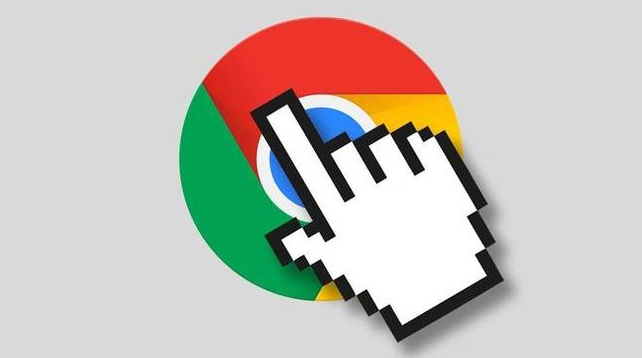
一、什么是网页资源预加载
网页资源预加载是指浏览器在用户尚未请求某个页面之前,提前加载该页面所需的部分或全部资源。当用户实际访问该页面时,由于所需资源已经预先加载到本地缓存中,因此可以大大缩短页面的加载时间,提高用户的访问体验。
二、谷歌浏览器网页资源预加载的原理
(一)基于用户行为预测
谷歌浏览器通过分析用户的浏览历史、搜索记录等数据,尝试预测用户接下来可能访问的页面。例如,如果用户经常访问某个特定网站的不同页面,浏览器可能会提前加载这些页面的相关资源。这种基于用户行为的预测方法能够在一定程度上提高预加载的准确性,从而更有效地加速页面访问。
(二)DNS 预解析
域名系统(DNS)解析是将域名转换为对应的 IP 地址的过程。在传统的网页加载过程中,当用户输入一个网址后,浏览器需要先进行 DNS 解析才能获取服务器的 IP 地址,然后再建立连接并下载页面内容。这个过程可能会消耗一定的时间,尤其是在网络状况不佳的情况下。谷歌浏览器会提前对可能访问的域名进行 DNS 预解析,将域名转换为 IP 地址并缓存起来。这样,当用户真正访问该页面时,就无需再进行 DNS 解析,直接使用缓存的 IP 地址建立连接,从而加快页面加载速度。
(三)TCP 连接预建立
传输控制协议(TCP)是互联网中常用的协议之一,用于在客户端和服务器之间建立可靠的连接。在常规的网页加载流程中,浏览器需要在需要下载资源时才与服务器建立 TCP 连接。而谷歌浏览器会预先与一些可能访问的服务器建立 TCP 连接,并将其保持在活动状态。当用户访问相关页面时,浏览器可以直接使用已经建立好的 TCP 连接进行数据传输,避免了连接建立的延迟,提高了资源的下载速度。
(四)资源缓存机制
除了预加载上述的一些基础资源外,谷歌浏览器还会利用缓存机制来进一步加速页面访问。当浏览器第一次访问某个页面并下载相关资源后,会将这些资源存储在本地缓存中。下次用户再次访问该页面时,浏览器会首先检查本地缓存中是否已经有相应的资源,如果有,则直接从缓存中获取,而无需再次从服务器下载。这种方式不仅可以减少网络流量,还能显著提高页面的加载速度。
三、如何启用谷歌浏览器的网页资源预加载功能
(一)检查浏览器版本
确保你的谷歌浏览器是最新版本。因为较新的版本通常会包含更多的性能优化和功能改进,包括更完善的网页资源预加载技术。你可以通过浏览器的“关于”页面查看当前版本,并在有可用更新时及时进行升级。
(二)调整浏览器设置
虽然谷歌浏览器默认情况下会自动启用一些网页资源预加载的功能,但你可以通过修改浏览器设置来进一步优化预加载行为。具体操作如下:
1. 打开谷歌浏览器,点击右上角的菜单按钮,选择“设置”。
2. 在设置页面中,向下滚动找到“高级”选项,点击进入。
3. 在高级设置中,找到“隐私和安全”部分,然后点击“站点设置”。
4. 在站点设置页面中,选择“预加载”选项。在这里,你可以根据自己的需求调整预加载的级别,例如选择“标准”或“激进”模式。“标准”模式会在保证一定准确性的前提下进行适度的预加载,而“激进”模式则会尝试更积极地预加载资源,但可能会消耗更多的网络流量和系统资源。
四、注意事项
尽管谷歌浏览器的网页资源预加载技术能够有效加速页面访问,但在实际应用中,也需要注意以下几点:
(一)网络流量消耗
由于浏览器会提前加载一些可能不会立即使用的资源,因此在某些情况下可能会导致网络流量的增加。如果你的网络带宽有限或者使用的是移动数据网络,建议合理调整预加载设置,以平衡加载速度和网络流量的消耗。
(二)设备性能影响
过多的预加载任务可能会对设备的性能产生一定的影响,尤其是在配置较低的设备上。如果你发现浏览器在进行大量预加载操作时出现卡顿或响应缓慢的情况,可以适当降低预加载的强度或关闭一些不必要的预加载功能。
总之,谷歌浏览器的网页资源预加载技术是一项非常实用的功能,它通过提前加载页面资源,有效地提高了网页的加载速度,为用户带来了更好的浏览体验。了解其加速访问的原理以及如何合理地启用和调整这一功能,可以帮助我们更好地利用浏览器的性能优势,在日常的网络使用中更加高效地获取信息。希望本文所介绍的内容能够对你有所帮助,让你在使用谷歌浏览器时能够享受到更快速的网页访问服务。









